Hướng dẫn thiết lập và sử dụng Google Family Link để quản lý con cái học online
Hoàng Văn Hùng - 10:34 03/01/2022
Góc kỹ thuậtCó thể bạn chưa biết, hướng dẫn thiết lập và sử dụng Google Family Link để quản lý con cái học online đơn gian hiệu quả thành công 100%.
Trong thời kỳ dịch bệnh Covid-19 hoành hành, nhiều địa phương trong cả nước (như Hà Nội, Tp.HCM...) phải triển khai phương pháp dạy học online. Việc này, giúp cho các bậc cha mẹ yên tâm hơn về việc con cái không cần tiếp xúc với nhiều người. Tuy nhiên, qua thời gian khá lâu triển khai phương pháp dạy học online thì nhiều phụ huynh không thể kiếm soát được con em mình trong quá trình học tập đặc biệt là nhiều bậc phụ huynh không hiểu biết về công nghệ thì việc quản lý con em của mình càng khó khăn hơn. Nhưng một tin mừng với các cháu đang sử dụng các thiết bị smartphone, tablet Android là có ứng dụng Google Family Link có thể quản lý được việc học tập cũng như truy cập internet để xem video, thông tin ngoài luông học tập. Không để độc giả phải chờ lâu nữa, sau đây MobileCity xin gửi đến bạn đọc bài hướng dẫn thiết lập và sử dụng Google Family Link giúp quan lý con em học online tốt hơn.
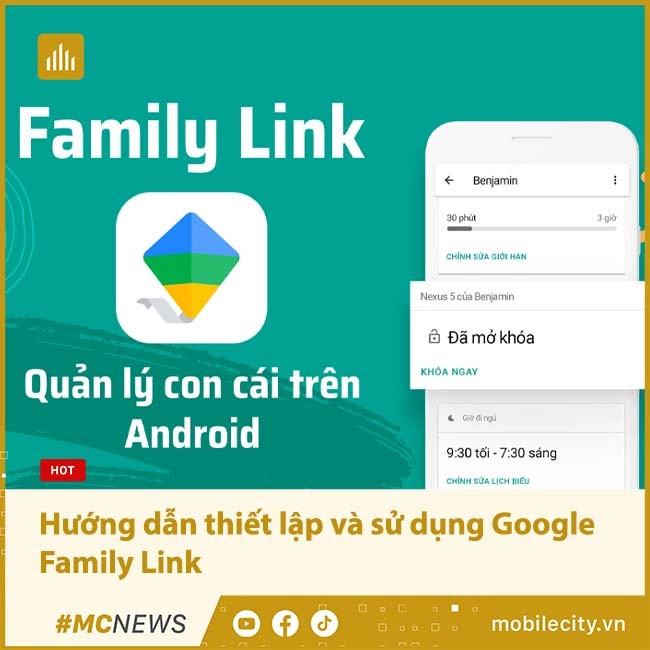
Lưu ý: Tại thời điểm thực hiện viết bài thì:
- Thiết bị con em đang sử dụng học online phải chạy Android. Thiết bị kiểm soát của phụ huynh có thể là iPhone hay các máy chạy Android khác.
- Cần thoát hết tất cả các tài khoản Google trên máy con em ra, chỉ để duy nhất tài khoản mà bạn đọc tạo để quản lý.
- Hiện tại nếu con em đã có tài khoản thì phụ huynh cần đổi tài khoản mới (trước đó thực hiện được với tài khoản đã có sãn nhưng hiện tại MobileCity không thực hiện được)
- Máy tính bảng Xiami Pad 5, hiện tại không thực hiện kiểm soát được (MobileCity đã thao tác trên Xiaomi Pad 5 và không thành công).
Hướng dẫn thiết lập và sử dụng Google Family Link
Đây là ứng dung do Google phát triển nên các bậc phụ huynh có thể yên tâm sử dụng mà không lo bị phần mềm độc hại. Ứng dụng cho phép phụ huynh kiểm soát con em trong việc cài các ứng dụng trên Google Play Store, kiểm soát thời gian truy cập internet, kiểm soát con em xem các video không phù hợp với lứa tuổi trên YouTube và nhiều ứng dụng khác.
Thiết lập Google Family Link trên máy có quyền kiểm soát (máy phụ huynh)
Bước 1: Bạn vào AppStore (đối với iPhone, iPad) hoặc CHPlay (Google Play Store - với các thiết bị chạy Android) tìm và tải ứng dụng Google Family Link để cài đặt vào máy.
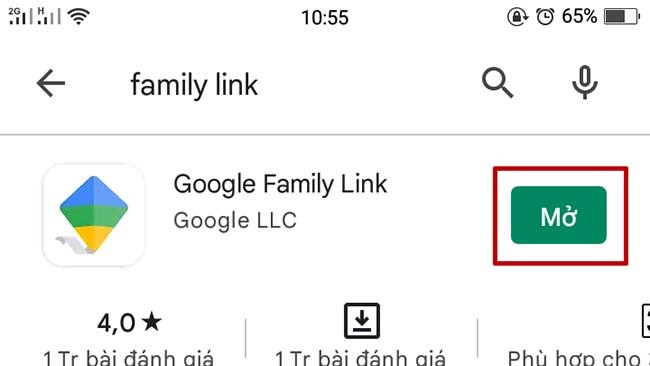
Bước 2: Sau khi cài đặt xong, bạn mở ứng dụng Google Family Link lên > nhấn Tiếp theo > Tiếp tục > ở mục Con của bạn có Tài khoản Google không? bạn chọn Không để tạo lại tài khoản để kiểm soát sẽ đang nhập trên máy của bạn. Tiếp theo bạn chọn Tiếp theo > mục Tạo tài khoản Google cho con bạn chọn Tiếp theo >
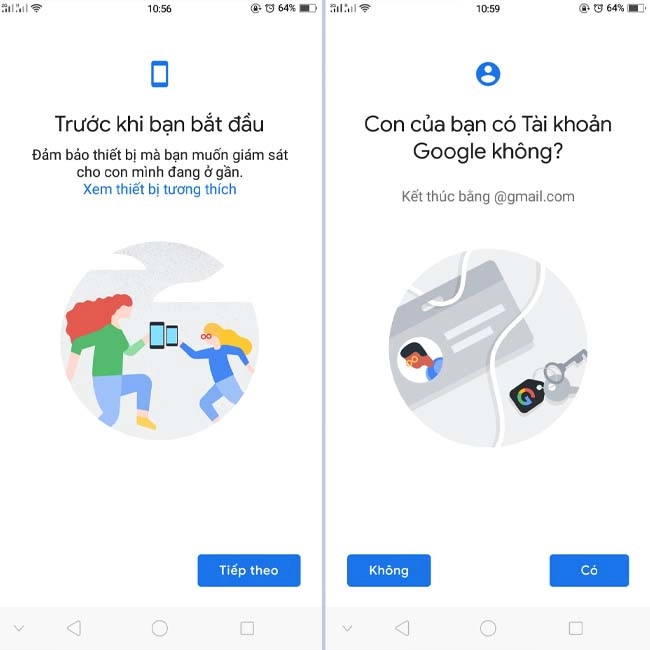
Điền thông tin con của bạn vào ô rồi nhần Tiếp theo > Điền tiểp ngày tháng năm sinh, giới tính xong thì nhấn Tiếp theo >tạo địa chỉ email của con bạn như mong muốn (nhanh thì lấy tên mà Google gợi ý) nhấn Tiếp theo > Thêm mật khẩu vào ô nhấn Tiếp theo
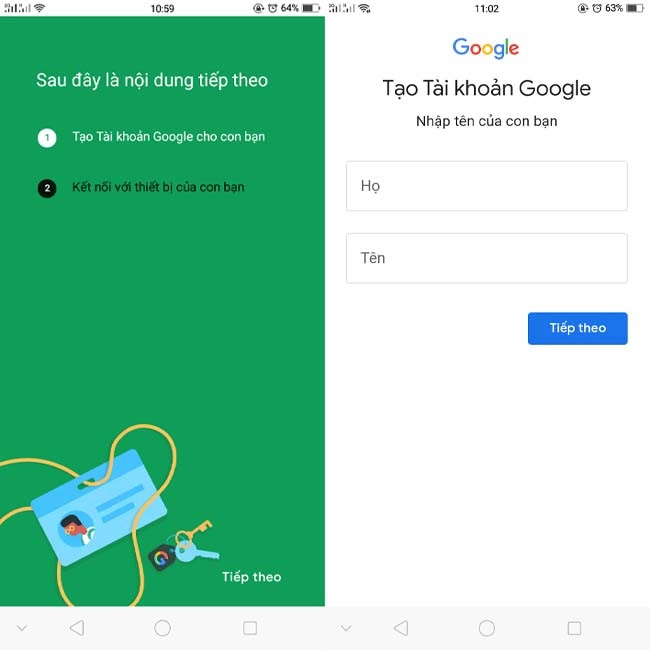
Bước 3: Nhập email của phụ huynh vào ô chọn Tiếp theo > nhận mật khẩu tài khoản của bạn + tích vào 2 ô vuông điều khoản của Google rồi chọn đồng ý > chọn nhấn tiếp theo là bạn đã tạo xong tài khoàn có con bạn rồi.
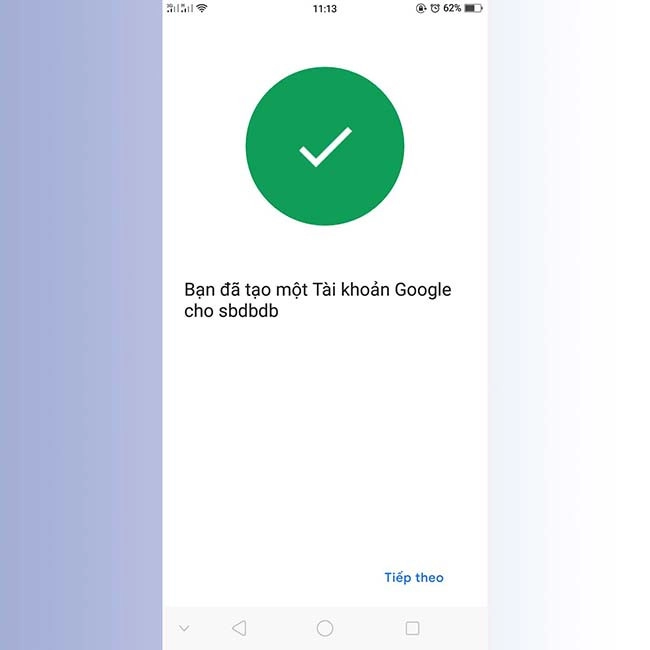
Bước 4: Bạn có thể vào cài đặt các quyền cho trẻ được truy cập, hoặc để mặc định đều được.
Để thực hiện kiểm soát được Quý độc giả cần đăng nhập Tài khoản mới tạo ở các bước trên vào máy của con em mình, cách thực hiện như sau:
Thiết lập Google Family Link trên máy bị kiểm soát (máy con cái)
Bước 1: Vào ứng dụng CH Play (Google Play Store) trên máy con cái bạn, tìm ứng dụng Family Link child and teen tải về và cài đặt nó.
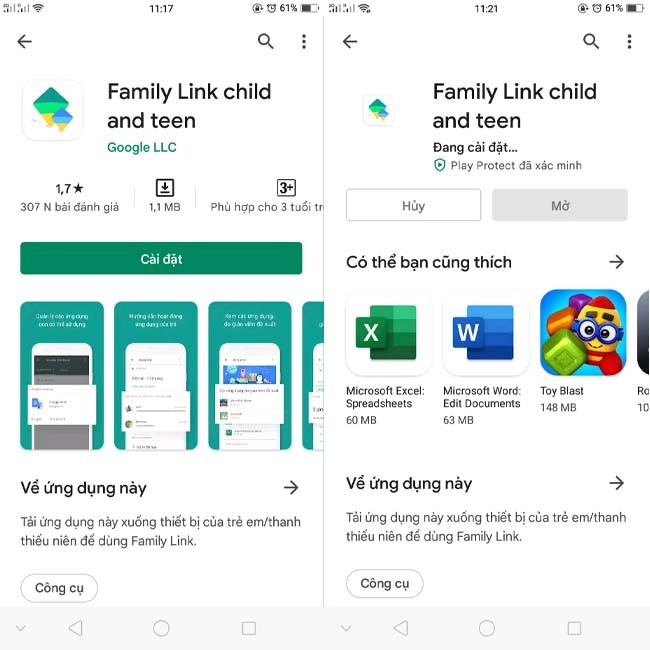
Bước 2: Bạn mở ứng dụng Family Link child and teen lên nhấn Tiếp theo > ở bước này nếu trên máy con cái bạn đã có tài khoản thì bạn cần thoát hết các tài khoản đó ra bằng cách vào Cài đặt > Tài khoản và đồng bộ > chọn và xoá hết các tài khoản để thoát hết ra ngoài.
Bước 3: Kế tiếp bạn Thêm Tài khoản Google của con bạn Nhập tài khoản mà bạn mới tạo cho con ở phần trước vào (Phần này Google không cho phép chụp ảnh màn hình nên mình không đăng ảnh mình hoạ)
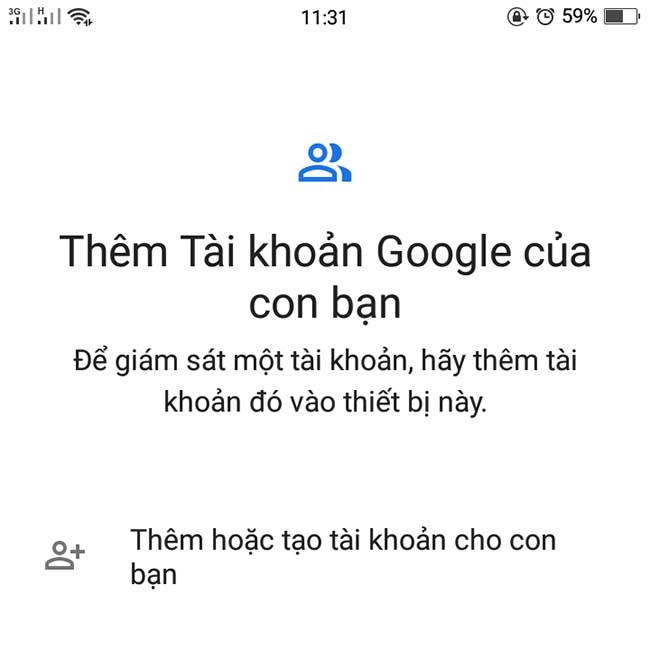
Bước 4: Sau khi bạn nhập mật khẩu TK con thành công > đến mục Sự cho phép của phụ huynh bạn chọn TK của bạn, nhập thông tin mật khẩu vào ô rồi nhấn Tiếp theo > khi đăng nhập thành công bạn chỉ cần nhần Tiếp theo đến khi máy báo hoàn thành.
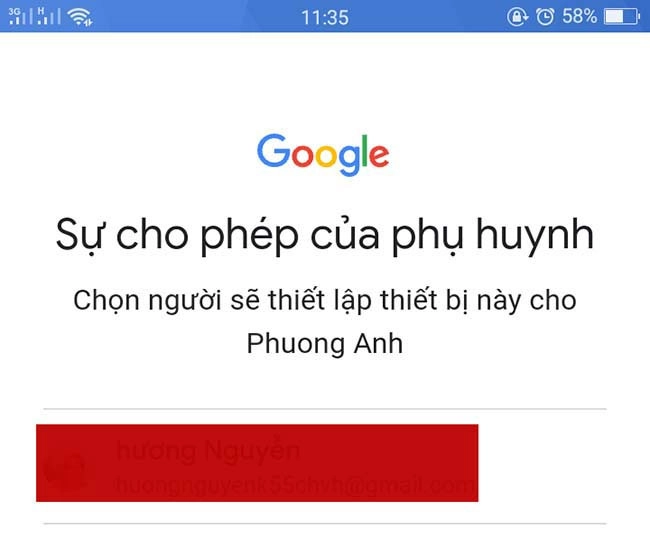
Sau khi hệ thống báo đã thành công bạn, hoàn toàn có thể vào ứng dụng Google Family Link để kiểm soát việc sử dụng máy của con cái bạn rồi. Hy vọng qua bào viết này, Quý bạn đọc đã biết cách thiết lập và sử dụng được ứng dụng Google Family Link để quản lý con em mình. Chúc Quý bạn đọc thành công.

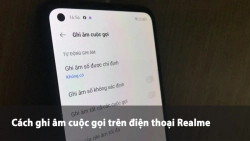
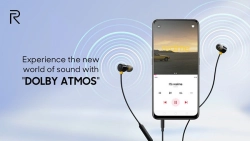


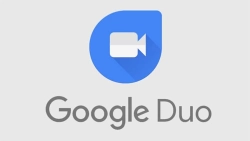











Hỏi đáp & đánh giá Hướng dẫn thiết lập và sử dụng Google Family Link để quản lý con cái học online
0 đánh giá và hỏi đáp
Bạn có vấn đề cần tư vấn?
Gửi câu hỏi